1、新建一个800*600像素的白色背痔辏哔刂景,选择横排文字工具,输入字体,字体的样式设置为平滑,颜色自己选择,然后按下crl键的同时开始掬研疔缎图层缩览图,载入选区,再次新建图层,设置前景色为深绿色,背景色为淡绿色,然后选择渐变工具,给文字载入选区,开始从上到下填充渐变色,然后点击确定。

2、然后按下crl+e合并图层,选择图层样式,斜面和浮雕,然后设置深度为百分之1000,高光为颜色加深,阴影为颜色减淡,勾选等高线,设置范围是百分之45,点击确定。如图

3、选择编辑,透视,拉动控制点,设计为如图所示,按回车。

4、选择减淡工具,调整曝光度为百分之30,为图片提高亮度,选择加深工具,曝光度设置为百分之50,然后开始涂抹,涂抹完如图
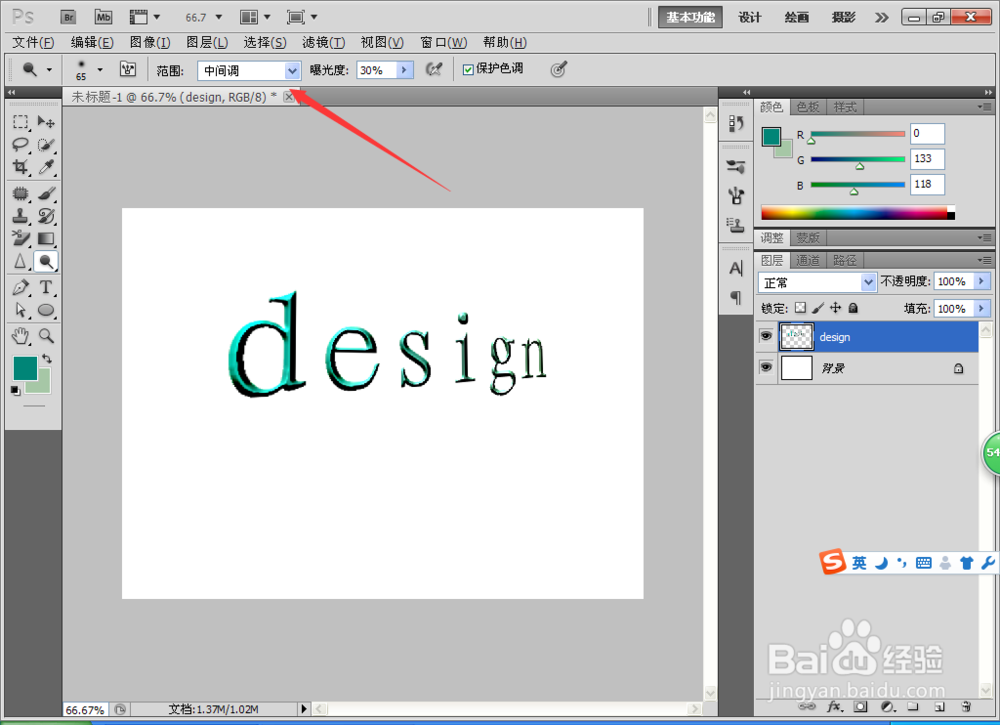
5、选择选择工具,按下Alt键+方向键右键,按下19次之后字体的整体厚度变得更加清晰了,然后打开一张漂亮的照片,将它放入图片中,如图
